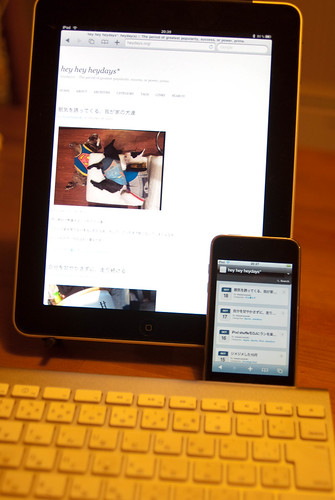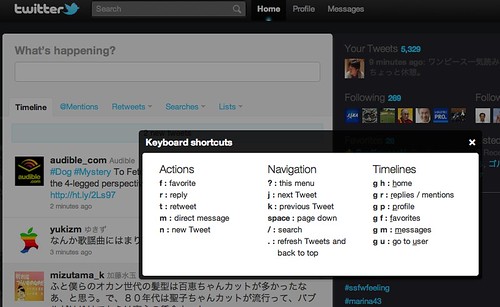一昨日の記事で「買っちゃうかな」なんて言っていたiPad用スタンド『Compass』を早速購入したので、これまで使っていた『Xstand』との大きさ比較をしてみた。
【参考記事】
※以下の比較で使っている「◯◯ Mode」という言葉は、『Compass』のスタンドの3つのModeから引用。この3つのModeは、スタンドの使い方・形等、とても分かりやすく表現されていると思う。
Easel Mode
iPadの画面を閲覧したり、Bluetooth Keyboardをつないで使う場面(参照)では、このModeが使える。
Typing Mode
iPadのソフトウェアキーボードを使ったタイピングをするときに最適なMode。
Storage Mode
足を折り畳んだ状態。
付属のケースに入れてみた。
というわけで、、、
上記の写真を見て分かる通り、『Compass』のほうが圧倒的に省スペース。特に「Typing Mode」ではそれぞれのスタンドが使うスペースの差が激しい。『Xstand』を「Typing Mode」にすると奥行きをものすごく取ってしまうので、実際のところ、ほとんど使えない。
それに、折り畳んだ状態の「Storage Mode」でも『Compass』のコンパクトさはすごい。これならバックに入れていてもほとんど気にならないレベル。『Xstand』のほうは、小さめの折りたたみ傘を持つ感じになる。
というわけで、これからiPad用のスタンドを買う予定があるなら、断然『Compass』がお勧め。価格は『Compass』4,981円、『Xstand』1,450円(値下げ適用、定価3,980円)と、『Compass』のほうが高いけど、それでも『Compass』を買っておいて損はないと個人的には強く思う。